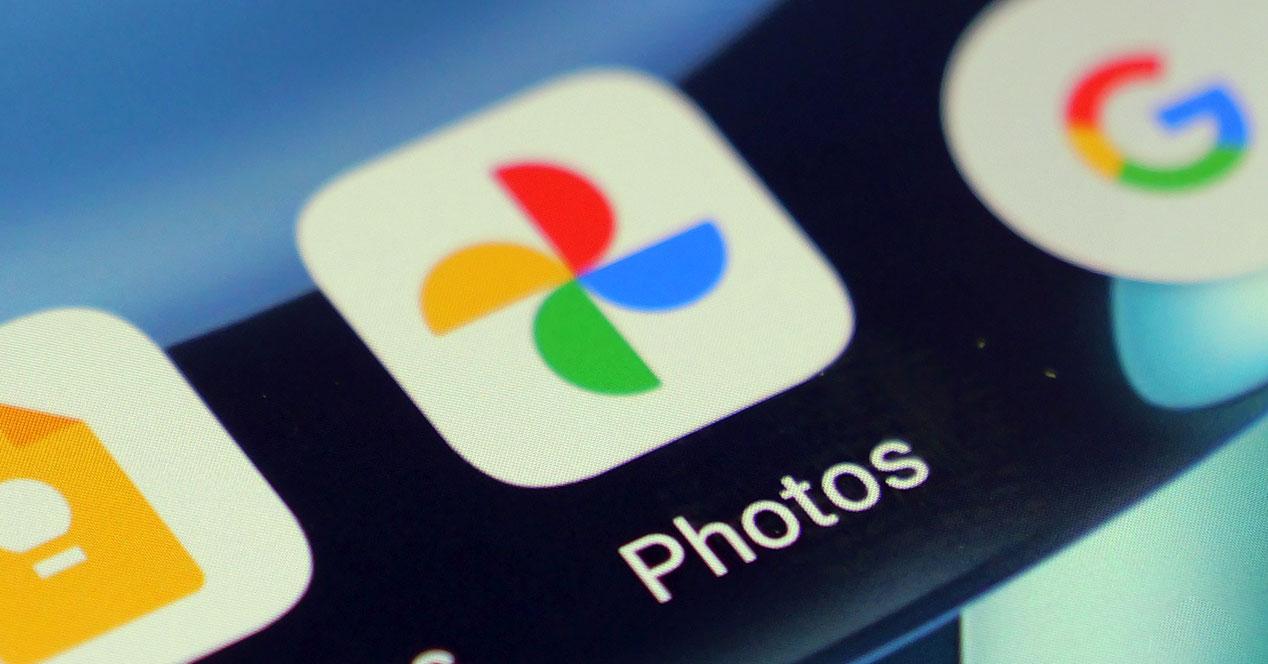Desde que Apple lanzara su primer smartphone en forma de iPhone, el sistema operativo de la compañía contaba con un carrete de fotos que pronto se sincronizaría en las cuentas de iCloud de los usuarios. Android fue criticado por no tener una gran aplicación de gestión de fotos, dejando en manos de los desarrolladores de terceros lanzar herramientas como QuickPic para poner a salvo los recuerdos del teléfono, lo que más tarde cambio por completo.
En 2015 Google lanzó en Play Store su aplicación ‘Fotos’, una plataforma que sirve para reunir en un mismo lugar todo lo que podemos hacer con nuestra cámara del smartphone y que, con el paso del tiempo, ha sido completamente rediseñada, perdiendo y ganando funciones por el camino, pero manteniendo la esencia de ser una solución integral para todas las imágenes y vídeos que almacenamos en el terminal.
¿Qué es Google Fotos?
Se trata de una aplicación de galería muy completa. Google Fotos hace dos cosas excepcionalmente bien: organizar y buscar. Cualquier otra aplicación puede hacer una copia de seguridad en la nube fácilmente, pero administrarla puede ser una tarea tediosa. Y es aquí justo donde brilla este servicio de Google.
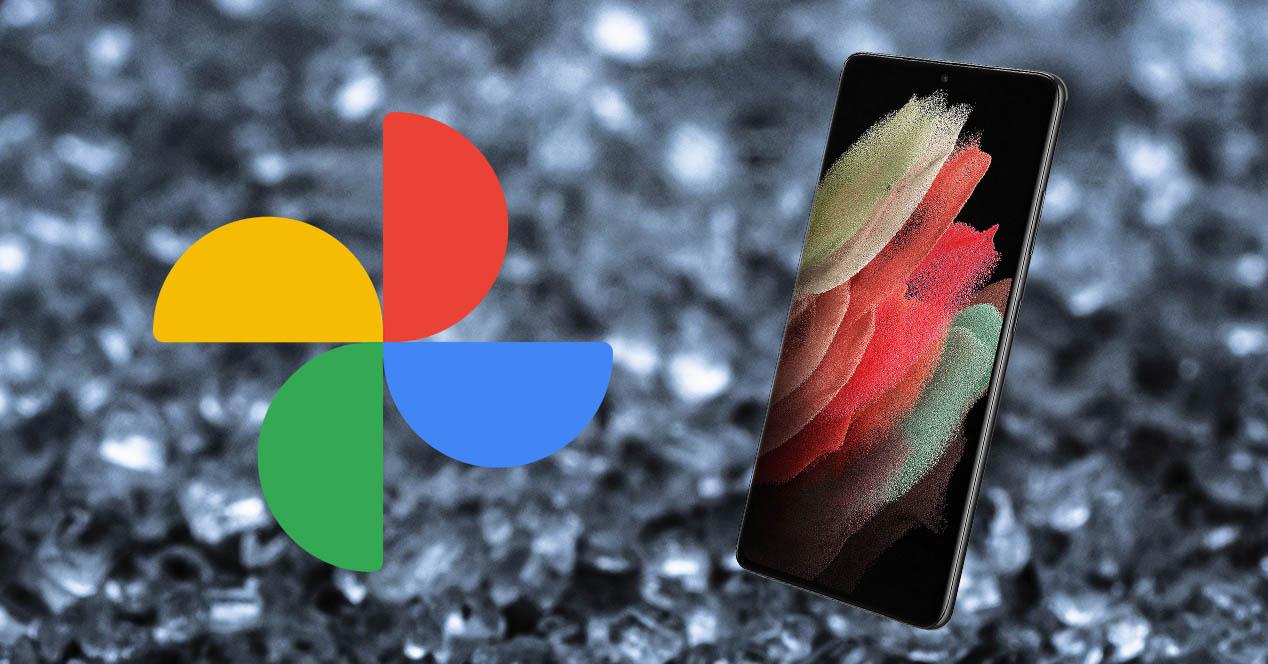
La plataforma del gigante de Internet es capaz de, no solo de ordenar tus fotos por ubicación y por fecha automáticamente, sin que puede reconocer personas, objetos e incluso mascotas, ofreciendo sugerencias de creación de álbumes, ediciones inteligentes. Incluso crear vídeos con todos nuestros recuerdos.
Si no haces muchas fotos, es una plataforma idónea para eliminar las fotografías que tenemos almacenadas en la memoria interna del dispositivo. Lo malo es que, desde hace un par de años, lo que antes era un espacio ilimitado para cualquier usuario, ahora ya no lo es tanto. Si quieres usar el servicio a fondo, tendrás que pasar por caja.
Cuanto espacio ofrece
Google Fotos puede trabajar como galería local o galería en la nube, dependiendo de tu configuración. Lo más habitual es usarlo para hacer una copia de seguridad en la Red de nuestras imágenes y vídeos, para lo cual la plataforma ofrece dos opciones de almacenamiento diferentes:
- Ahorro de almacenamiento: Esta es la mejor opción que puedes elegir para realizar copias de seguridad de tus fotos y videos, ya que permite almacenar fotos de hasta 16 MP cada una o clips de vídeo con una resolución de hasta 1080p en tu cuenta. Además, se admiten todo tipo de archivos que van a ser almacenados en menor espacio en nuestra cuenta.
- Calidad original: Como podrás intuir, esta es la configuración más alta de los dos modos. Preservará la calidad original, es decir, la misma resolución a la que hemos creadoras imágenes y los vídeos, lo que puede acabar con el espacio disponible mucho antes de lo que imaginamos.
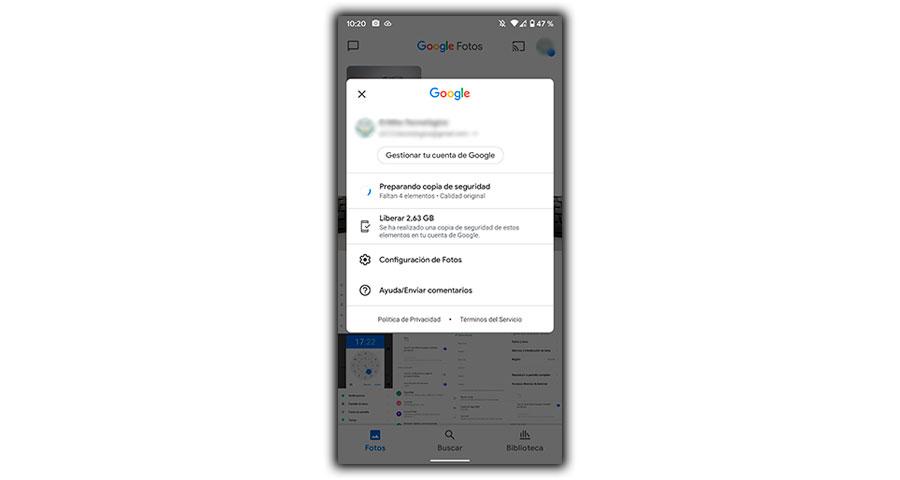
En este punto es oportuno avisar que solo dispones de 15 GB de espacio gratuito para almacenar tus contenidos multimedia… pero tienes que repartirlos también con tu cuenta de Google One donde encontramos otras aplicaciones de la compañía.
Antes del 1 de junio de 2021 el espacio era ilimitado, por lo que podíamos hacer una copia de cualquier foto o vídeo que capturáramos con la cámara del móvil o recibiéramos por las aplicaciones de mensajería. Ahora, cualquier nuevo contenido subido a Google Fotos contará como parte de su almacenamiento gratuito de 15 GB en Google One. El espacio de la plataforma se comparte con los documentos que alojemos en Google Drive y los mensajes de correo electrónico de Gmail del usuario. Por ello, si has llenado los 15 GB de fotos, puede que no recibas ningún mail más.
Cómo conseguir más espacio
La única forma de conseguir más espacio (más allá de limpiando todas las fotos y vídeos que no queremos) es pasando por caja. Google tiene a la venta diferentes planes de almacenamiento que se pueden pagar de forma mensual o anual, lo que implica un suculento descuento. La diferencia básica entre todos ellos es la cantidad de memoria que ponen a nuestra disposición:
- Plan gratuito: 15 GB por 0 euros.
- Plan Basic: 100 GB por 1,99 euros al mes o 19,99 euros al año.
- Plan estándar: 200 GB por 2,99 euros al mes o 29,99 euros al año.
- Plan Pemium: 2 TB de espacio por 9,99 euros al mes o 99,99 euros al año.
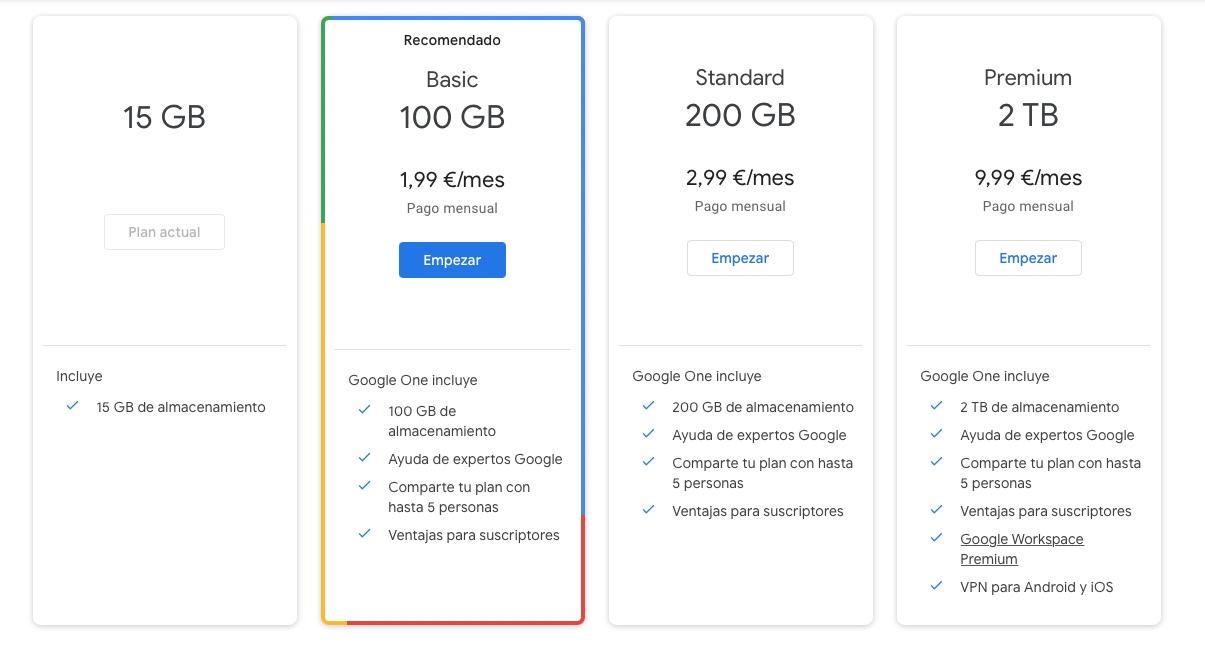
Todos estos planes de pago, como puedes ver en la imagen, añaden otras características además del espacio de almacenamiento, como ayuda por parte de los expertos Google, la posibilidad de compartir el espacio con otras 5 personas y otras ventajas exclusivas para suscriptores.
Cómo se usa Google Fotos
Por lo general hablamos de una aplicación que viene instalada, casi por defecto, en todos los nuevos smartphones del mercado, sean o no de Google. No obstante, si no es así, lo primero que debes hacer es descargar la app desde Play Store. Tranquilo, hacerlo es gratis y no se nos va a cobrar nada. Está disponible para móviles Android y para cualquier iPhone con iOS 15 o superior.
Guardar imágenes en Google fotos
Ahora que tienes la app instalada en el teléfono, es posible que quieras hacer una copia de seguridad de esos preciosos momentos que capturaste con tu teléfono y que tienes guardados en la memoria del mismo esperando a que aparezca una alerta por falta de espacio.
En Android
Sigue estos pasos para comenzar a guardar en Google Fotos todo el contenido multimedia que se encuentra en la galería de tu smartphone.
- Abre la aplicación.
- Inicia sesión con tu cuenta de Google One.
- Haz clic en el icono de tu perfil en la parte superior izquierda.
- Abajo, selecciona Ajustes de fotos.
- Haz clic en Copia de seguridad y sincronizar.
- Comprueba si la copia de seguridad y la sincronización están encendidas.
- Ahora revisa las carpetas de las que quieres hacer una copia de seguridad.
- Selecciona la Calidad de la subida.
- Elige si subir las fotos cuando estés conectad a una red de datos o solo al Wi-Fi.
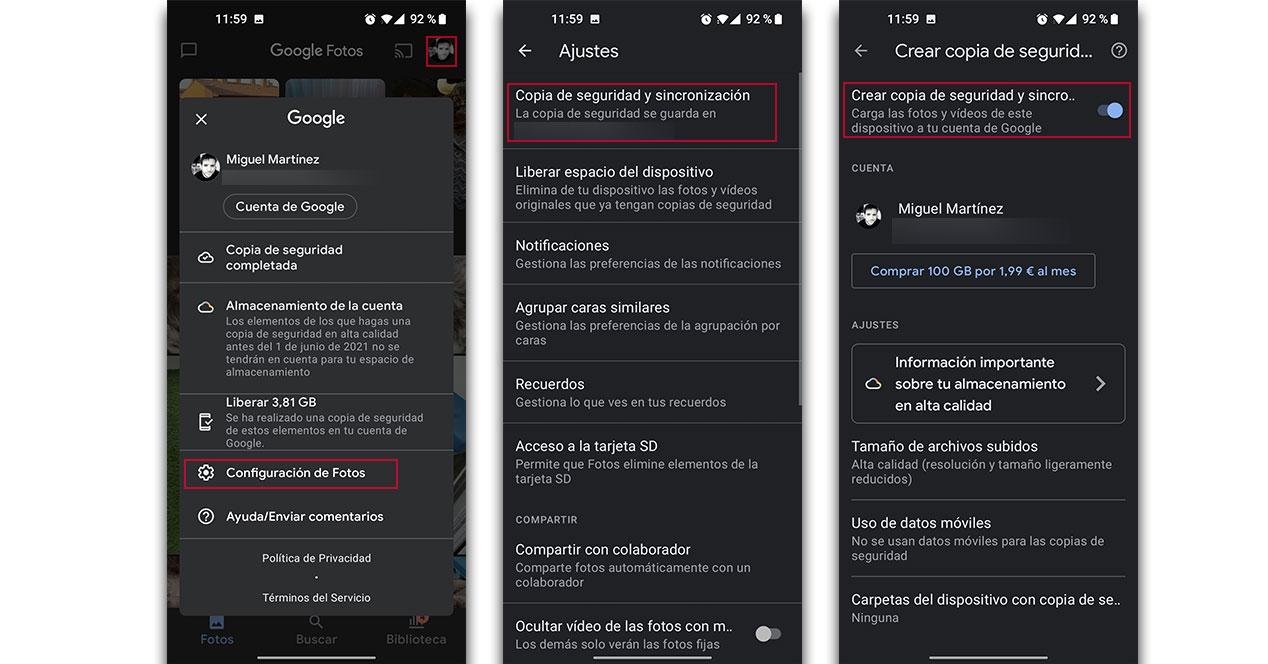
En iPhone
Para iOS, se usaría el mismo método que hemos visto en Android con la excepción de que hay que dar un paso más, por los permisos del sistema operativo de Google.
- Abre los ajustes de iOS.
- Entra en el menú de Privacidad.
- Selecciona Google Fotos y concede acceso.
- Abre la aplicación de Google.
- Registarte con tu cuenta de Google One.
- Haz clic en el icono de tu perfil en la parte superior izquierda.
- Abajo, selecciona Ajustes de fotos.
- Haz clic en Copia de seguridad y sincronizar.
- Comprueba si la copia de seguridad y la sincronización están encendidas.
- Ahora comprueba las carpetas de las que quieres hacer una copia de seguridad.
- Selecciona la Calidad de la subida.
- Elige si subir las fotos cuando estés conectad a una red de datos o solo al Wi-Fi.
Descargar imágenes de la app
Al ser una galería de fotos creada en la nube, cuando quieras almacenar un elemento en la memoria de tu teléfono tendrás que descargarlo. El proceso es muy simple, pues todo lo que tienes que hacer es:
- Abre la aplicación Google Fotos
- Selecciona una foto o un vídeo o varias, dejando el dedo pulsado sobre una de ellas y eligiendo todas las imágenes que quieras
- Pulsa sobre el botón Más (identificado con tres puntos)
- Selecciona Descargar
Si lo que quieres es vaciar tu cuenta de la aplicación para ganar espacio, descargar a la vez todos los contenidos de la plataforma es algo más complicado y hay que seguir otro proceso. Se hará desde la página de datos de Google One: Takeout.
- Entra en esta página web.
- En el apartado de crear una exportación, desmarca todo.
- Marca la casilla de Google fotos.
- Abajo del todo, haz click en ‘Siguiente paso’.
- En el paso dos, selecciona ‘Enviar enlace de descarga por correo electrónico’.
- En Frecuencia, marca ‘Una sola vez’.
- Elige el tamaño del archivo comprimido a generar.
- Pulsa sobre ‘Crear exportación’.
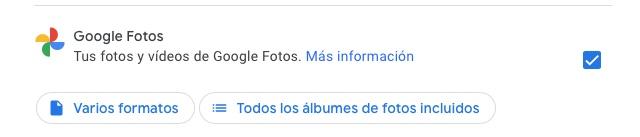
Ahora deberás esperar unas cuantas horas (o días) a que el sistema recopile toda la información y genere un archivo de descarga, lo recibirás en el mail que has introducido y podrás descargarlo desde el propio móvil o desde un ordenador.
Funciones de la aplicación
En la pantalla principal, encontrarás un icono de Fotos, otro para buscar imágenes, otro para compartir tus archivos y uno más que da acceso a tu biblioteca donde encontrarás las fotos favoritas, las borradas, tus álbumes etc… ¿Cómo se crean?
Crear álbumes
De forma predeterminada, todas las fotos que hagas en tu teléfono Android o en tu iPhone están disponibles en la pestaña Fotos, dentro de la aplicación de Google. Esto da como resultado la acumulación de toneladas de imágenes y vídeos desorganizadas en la aplicación, lo que nos genera la necesidad de crear álbumes en la plataforma para tener localizadas las fotos familiares, las de nuestra mascota, las de nuestros viajes, etc.
Los pasos a seguir para dar vida a estos álbumes son los mismos, tanto para los smartphones que funcionen con el sistema operativo de Google, como con iOS.
- Abre la aplicación Fotos en tu teléfono.
- Toca la pestaña Biblioteca ubicada en el menú inferior.
- En la siguiente pantalla, desplázate hacia abajo y pulsa la opción Crear álbum.
- Añade un título para tu álbum y pulsa la opción Seleccionar fotos.
- Elige todas las imágenes y contenidos que deseas añadir al álbum y pulse Añadir.
Editar fotos
Desde filtros de IA automatizados hasta controles deslizantes de ajuste manual, como los que podemos encontrar en cualquier aplicación para editar capturas, la plataforma cuenta con una serie de opciones de edición. Estas herramientas integradas están diseñadas para ayudarte a sacar el máximo de tus instantáneas en solo unos pocos clics y no necesitas ser un experto para mejorar la calidad de tus imágenes.
- Abre cualquier imagen de la pestaña de Fotos o de cualquier álbum creado.
- Haz clic en el icono de editar que encontrarás en la parte inferior.
- Se te presentará una gama de sugerencias con diferentes filtros y ediciones para cambiar el aspecto de la toma, pero algunas requieren de una suscripción a Google One de las que hemos hablado antes.
- Si vas deslizando a la derecha, encontrarás herramientas de recorte, brillos contraste, sombras, saturación y las clásicas herramientas que puedes localizar en apps similares.
- Al deslizar de nuevo a la derecha encontrarás la pestaña de filtros o la opción de añadir texto a las imágenes.
- Si pulsas sobre la opción ‘Más’ podrás abrir la imagen con otras herramientas de edición que tengas alojadas en tu teléfono.
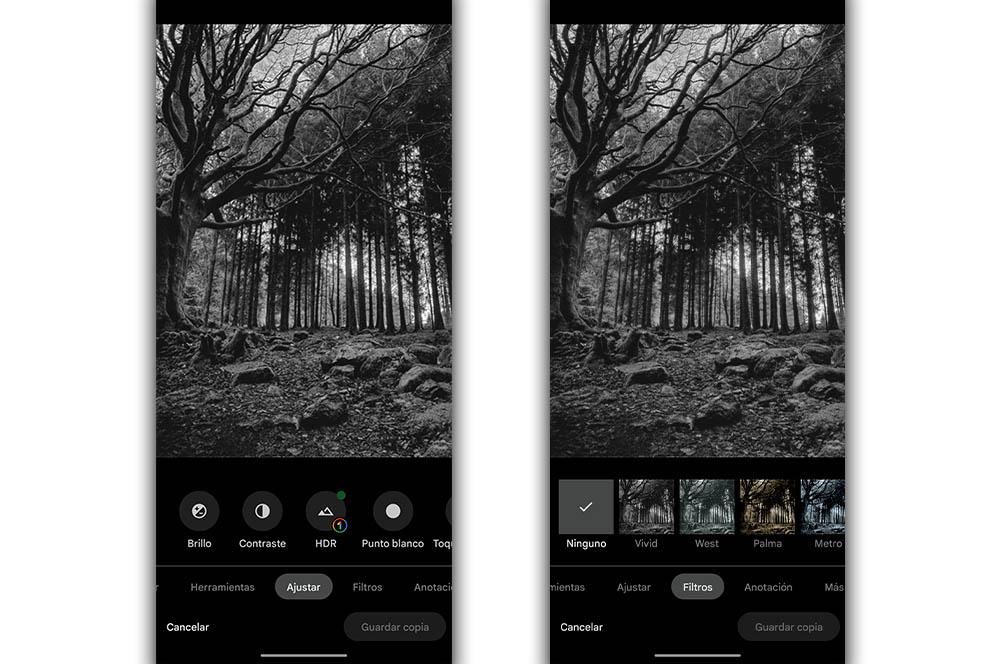
Crea collages, películas…
En muchas ocasiones verás como, al entrar a la aplicación, la misma te sugiere alguna edición en particular para una fotografía o te mostrará un vídeo con tu contenido. Sin embargo, no siempre lo hará. Lo bueno es que puedes crearlos de forma manual, ya sea atendiendo a las sugerencias de Google o dando rienda suelta a tu creatividad.
- Abre la aplicación Fotos en tu teléfono.
- Toca la pestaña Biblioteca ubicada en el menú inferior.
- En la siguiente pantalla, pulsa sobre el botón Utilidades.
- Aquí encontrarás diferentes sugerencias de la app, como rotar imágenes o eliminar archivos duplicados.
- Baja hasta el menú de Crear.
- Selecciona crear Animación, Collage o Película.
- Elige una de las plantillas que ofrece la aplicación del gigante de Internet.
- También puedes crear un nuevo archivo, seleccionando tú mismo las imágenes y vídeos a utilizar, así como eligiendo la música o los efectos.
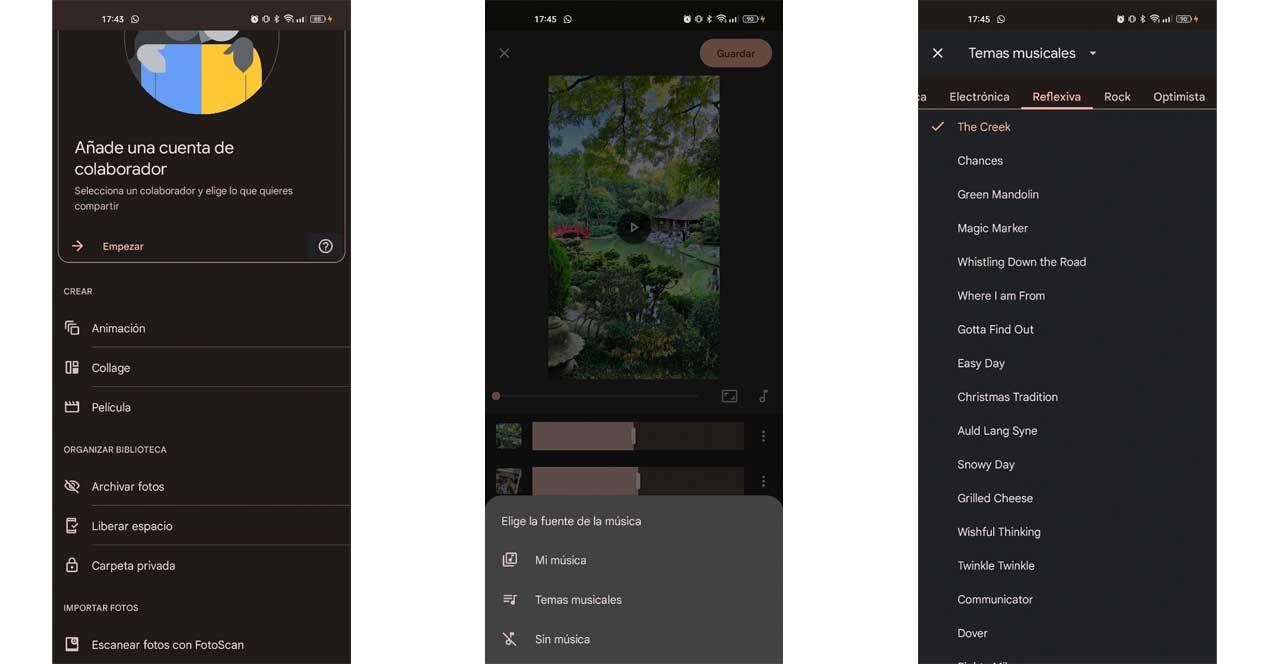
Después, puedes compartir tus resultados pulsando sobre el botón correspondiente, a través de WhatsApp, Telegram, otra cuenta de Google Fotos o Gmail.